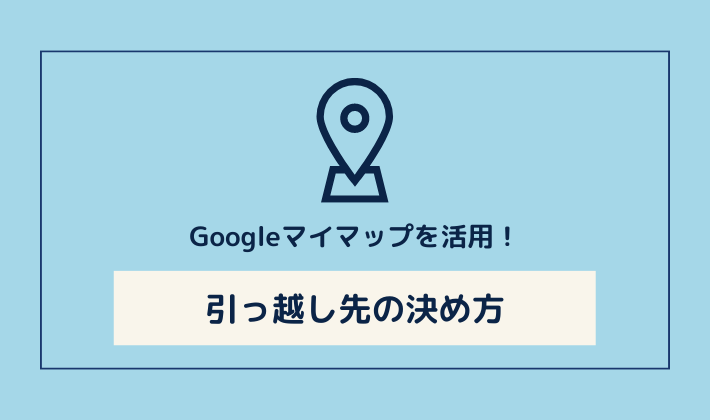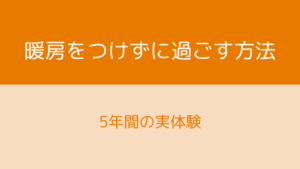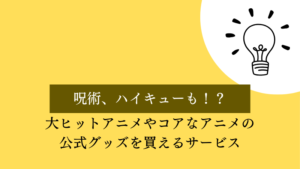皆さんは引っ越しするときに、まずSUUMOやHOME’Sでなどで物件探しをされると思います。
物件自体の希望条件も当然ありますし、加えて周辺環境(スーパーやコンビニなどが近くにあるか)も同じくらい重要ですよね?
加えて、会社員の方なら通勤先の最寄駅に行きやすい、乗り換えが少ないなど交通面も考慮しなければなりません。
SUUMOなどでは物件情報のページで周辺環境も確認できますが、それだと物件ごとに都度都度見ることになって、複数物件を比較するとなったら地味に手間ですよね。
そんなときに、Googleマイマップで希望する駅や物件を登録しておけば、マップ上で周辺環境も確認できとても便利です!
実際にどんな風に見えるのかも併せて紹介していきます。
この記事はこんな方にオススメ
- どこに引越ししようか考えている
- 内見の申し込みをする前に物件の周辺環境を確認したい
- 周辺環境を比較しやすい方法を探している
目次
Googleマイマップとは?
Googleマイマップとは、Googleマップ上で検索した所を保存し地図上にアイコンを表示させることで、可視化しやすくなり、オリジナルなマップを作れる機能のことです。
今回は引っ越しでの利用で紹介していきますが、他にも例えば下記のような場合でも活用できます。
- 旅行時に行きたい観光スポットを登録しておきたい
- 料理が美味しかったお店を、またはこれから行ってみたいお店を登録しておきたい
そして、Googleマイマップは他人と共有することもできます!
友達を旅行に行くとき、行きたい観光スポットを共有すればルート決めにも役立ちそうですよね。
Googleマイマップの利用方法
マイマップの利用にはGoogleアカウントを用意する必要があります。
Googleアカウントは↓↓から作成できます。
Googleアカウント
アカウントを作成した、すでにアカウントを持っている方は↓↓からマイマップを作成できます。
※Gooleマップからマイマップを作成できない
※アプリはないのでブラウザからアクセスする必要がある
Google マイマップ
なお、作成したマイマップはGoogleマップのアプリから確認できるのでスマホから閲覧できますが、作成自体はパソコンからしかできないかもしれません。
Googleマップでマイマップを表示する
実際に登録方法を画像を添えて紹介したいところではあるのですが、地図のスクショを載せるのは利用規約違反だったはずなので割愛させていただきます。
検索したものを地図に追加したりアイコンの色変更などは直感的にできるためご安心ください。
(例えば、住んでみたい駅や賃貸情報サイトで見た物件名をマイマップ上で検索して追加したり、など)
マイマップの例
実際に勤務先と引っ越し先の候補駅を登録したマイマップのサンプルはこちらになります。